Microsoft 365'e aynı anda birkaç kullanıcı ekleme - yardım Yönetici
Ekibinizdeki her kişinin oturum açıp e-posta ve Office gibi Microsoft 365 hizmetlerine erişebilmesi için önce bir kullanıcı hesabına ihtiyacı vardır. Çok fazla kişi varsa, Excel elektronik tablosundan veya CSV biçiminde kaydedilmiş başka bir dosyadan bu kişilerin hesaplarını bir kerede ekleyebilirsiniz. CSV biçiminin ne olduğundan emin değil misiniz?
Not
Yeni Microsoft 365 yönetim merkezini kullanmıyorsanız, Giriş sayfasının üst kısmında bulunan Yeni yönetim merkezini deneyin iki durumlu düğmesini seçerek yönetim merkezini açabilirsiniz.
Microsoft 365 yönetim merkezi birden çok kullanıcı ekleme
İş veya okul hesabınızla Microsoft 365'te oturum açın.
Yönetim merkezinde Kullanıcılar>Etkin kullanıcılar'ı seçin.
Birden çok kullanıcı ekle'yi seçin.
Birden çok kullanıcıyı içeri aktar panelinde, dilerseniz örnek verilerin dolu veya boş olduğu örnek bir CSV dosyası indirebilirsiniz.
Elektronik tablonuzun örnekle aynı sütun başlıklarını (Kullanıcı Adı, Ad vb.) içermesi gerekir. Şablonu kullanıyorsanız, şablonu Not Defteri gibi bir metin düzenleme aracında açın ve 1. satırdaki tüm verileri tek başına bırakmayı ve yalnızca 2. ve altındaki satırlara veri girmeyi göz önünde bulundurun.
Elektronik tablonuzun ayrıca kullanıcı adı (gibi bob@contoso.com) için değerler ve her kullanıcı için bir görünen ad (Bob Kelly gibi) içermesi gerekir.
User Name,First Name,Last Name,Display Name,Job Title,Department,Office Number,Office Phone,Mobile Phone,Fax,Alternate email address,Address,City,State or Province,ZIP or Postal Code,Country or Region
chris@contoso.com,Chris,Green,Chris Green,IT Manager,Information Technology,123451,123-555-1211,123-555-6641,123-555-6700,chris@contoso.com,1 Microsoft way,Redmond,Wa,98052,United States
ben@contoso.com,Ben,Andrews,Ben Andrews,IT Manager,Information Technology,123452,123-555-1212,123-555-6642,123-555-6700,chris@contoso.com,1 Microsoft way,Redmond,Wa,98052,United States
david@contoso.com,David,Longmuir,David Longmuir,IT Manager,Information Technology,123453,123-555-1213,123-555-6643,123-555-6700,chris@contoso.com,1 Microsoft way,Redmond,Wa,98052,United States
cynthia@contoso.com,Cynthia,Carey,Cynthia Carey,IT Manager,Information Technology,123454,123-555-1214,123-555-6644,123-555-6700,chris@contoso.com,1 Microsoft way,Redmond,Wa,98052,United States
melissa@contoso.com,Melissa,MacBeth,Melissa MacBeth,IT Manager,Information Technology,123455,123-555-1215,123-555-6645,123-555-6700,chris@contoso.com,1 Microsoft way,Redmond,Wa,98052,United States
Kutuya bir dosya yolu girin veya Gözat'ı seçip CSV dosyasının konumuna gidin ve sonra Doğrula'yı seçin.
Dosyayla ilgili bir sorun varsa bunları panelden görebilirsiniz. Bir günlük dosyası da indirebilirsiniz.
Kullanıcı seçeneklerini ayarla iletişim kutusunda oturum açma durumunu ayarlayabilir ve tüm kullanıcılara atanacak ürün lisansını seçebilirsiniz.
Sonucunuzu görüntüleyin iletişim kutusunda sonuçları kendinize ya da başka kullanıcılara gönderebilir (parolalar düz metin şeklinde olur), kaç kullanıcının oluşturulduğunu ve yeni kullanıcılar için daha fazla lisans satın almanız gerekip gerekmediğini görebilirsiniz.
Sonraki adımlar
Artık bu kişilerin hesapları olduğuna göre, PC veya Mac bilgisayara Microsoft 365 veya Office 2016'yı indirmeleri ve yüklemeleri veya yeniden yüklemeleri gerekir. Ekibinizdeki her kişi Microsoft 365'i en fazla 5 bilgisayara veya Mac bilgisayara yükleyebilir.
Ayrıca her kişi iPhone, iPad ve Android telefonlar ve tabletler gibi en fazla 5 tablet ve 5 telefonda bir mobil cihazda Office uygulamalarını ve e-postalarını ayarlayabilir . Bu şekilde Office dosyalarını her yerden düzenleyebilirler.
Kurulum adımlarının uçtan uca listesi için bkz. İş için Microsoft 365'i ayarlama .
Microsoft 365'e kullanıcı ekleme hakkında daha fazla bilgi
CSV biçiminin ne olduğu konusunda emin değil misiniz?
CSV dosyası, virgülle ayrılmış değerler içeren bir dosyadır. Bu tür bir dosyayı her metin düzenleyicisiyle veya Excel gibi bir elektronik tablo programıyla oluşturabilir veya düzenleyebilirsiniz.
Başlangıç noktası olarak bu örnek elektronik tabloyu indirebilirsiniz. Microsoft 365'in ilk satırda sütun başlıkları gerektirdiğini unutmayın, bu nedenle bunları başka bir şeyle değiştirmeyin.
Dosyayı yeni adla kaydedin ve CSV biçimini belirtin.

Dosyayı kaydederken, büyük olasılıkla dosyayı CSV biçiminde kaydederseniz çalışma kitabınızdaki bazı özellikleri kaybedeceğinizi bildiren bir bilgi istemi alırsınız. Bu sorun değildir. Devam etmek için Evet'e tıklayın.
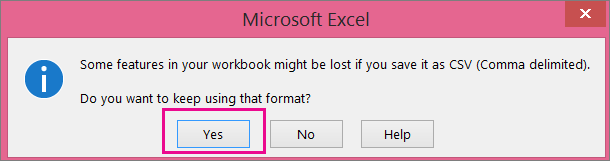
Elektronik tablonuzu biçimlendirme ipuçları
Örnek elektronik tablodaki gibi örnek sütun başlıklarına ihtiyacım var mı? Evet. Örnek elektronik tablonun ilk satırında sütun başlıkları vardır. Bu başlıklar gereklidir. Microsoft 365'e eklemek istediğiniz her kullanıcı için başlığın altında bir satır oluşturun. Sütun başlıklarından herhangi birini ekler, değiştirir veya silerseniz, Microsoft 365 dosyadaki bilgilerden kullanıcı oluşturamayabilir.
Her kullanıcı için gereken tüm bilgilere sahip değilsem ne yapmalıyım? Kullanıcı adı ve görünen ad gereklidir ve bu bilgiler olmadan yeni bir kullanıcı ekleyemezsiniz. Faks gibi diğer bilgilerden bazılarına sahip değilseniz, alanın boş kalması gerektiğini belirtmek için bir boşluk ve virgül kullanabilirsiniz.
Elektronik tablo ne kadar küçük veya büyük olabilir? Elektronik tabloda en az iki satır olmalıdır. One is for the column headings (the user data column label) and one for the user. 250'den fazla satırınız olamaz. 249'dan fazla kullanıcıyı içeri aktarmanız gerekiyorsa, birden fazla elektronik tablo oluşturabilirsiniz.
Hangi dilleri kullanabilirim? Elektronik tablonuzu oluştururken, kullanıcı verileri sütun etiketlerini herhangi bir dilde veya karakterde girebilirsiniz, ancak örnekte gösterildiği gibi etiketlerin sırasını değiştirmemelisiniz. You can then make entries into the fields, using any language or characters, and save your file in a Unicode or UTF-8 format.
Farklı ülkelerden veya bölgelerden kullanıcılar ekliyorsam ne olacak? Her bölge için ayrı bir elektronik tablo oluşturun. Kullandığınız dosyadaki tüm kullanıcılar için tek bir konum belirterek, her elektronik tabloyla Kullanıcıları toplu ekle sihirbazının adımlarını izlemeniz gerekir.
Kullanabileceğim karakter sayısı için bir sınırlama var mı? Aşağıdaki tablo, örnek elektronik tablodaki kullanıcı verisi sütun etiketlerini ve her biri için en fazla karakter uzunluğunu göstermektedir.
| Kullanıcı verisi sütun etiketi | En fazla karakter uzunluğu |
|---|---|
| Kullanıcı Adı (Gerekli) |
Adres işaretiyle (@) birlikte 79, ad@etkialanı.<uzantı> biçiminde. Kullanıcının diğer adı 50 karakteri ve etki alanı adı 48 karakteri aşamaz. |
| Ad |
64 |
| Soyadı |
64 |
| Görünen Ad (gerekli) |
256 |
| İş Unvanı |
64 |
| Bölüm |
64 |
| Ofis Numarası |
128 |
| Ofis Telefonu |
64 |
| Cep Telefonu |
64 |
| Faks |
64 |
| Adres |
1023 |
| Şehir |
128 |
| Eyalet veya İl |
128 |
| ZIP veya Posta Kodu |
40 |
| Ülke veya Bölge |
128 |
Microsoft 365'e kullanıcı eklerken hala sorun mu yaşıyorsunuz?
Elektronik tablonun doğru biçimlendirilip biçimlendirilmediğini iki kez denetleyin. Örnek dosyadaki başlıklara uyduklarından emin olmak için sütun başlıklarını denetleyin. Karakter uzunluğu ile ilgili kurallara uyduğunuzdan ve her alanın bir virgülle ayrıldığından emin olun.
Microsoft 365'teki yeni kullanıcıları hemen görmüyorsanız birkaç dakika bekleyin. Değişikliklerin Microsoft 365'teki tüm hizmetlere gitmesi biraz zaman alabilir.
İlgili makaleler
Kullanıcıları Microsoft 365'e tek tek veya toplu olarak ekleme